Tidal ist der erste Musik-Streaming-Dienst, der High-Fidelity-Audio bietet. Sie können Ihre Lieblingssongs abspielen und neue Musik auf Tidal entdecken. Durch die Partnerschaft mit Amazon nutzt Tidal außerdem bereits die "Music Skills API". Damit ist die Frage "ist Tidal mit Alexa kompatibel" eindeutig beantwortet.
Allerdings müssen Sie Tidal Premium-Nutzer sein, um Alexa Tidal nutzen zu können. Aber keine Sorge, wir zeigen Ihnen auch, wie Sie Tidal mit Alexa ohne Premium verbinden können.
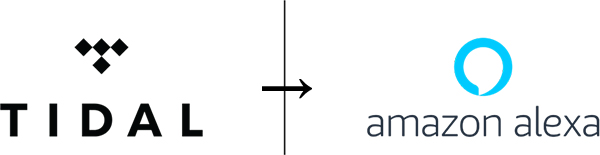
Weg 1. Wie man Tidal auf Alexa ohne Premium nutzt
Um Tidal mit Alexa zu verbinden, müssen Sie ein aktives Premium-Abonnement von Tidal haben. Aber was ist, wenn du kein Premium hast und die hohen Abo-Gebühren nicht bezahlen willst? Keine Sorge, wir zeigen Ihnen, wie Sie Tidal auf Alexa ohne Premium abspielen können.
Da Alexa das Hochladen von Musik über Bluetooth erlaubt, können Sie die Tidal-Musik zunächst lokal herunterladen. Und das notwendige Werkzeug, das Sie brauchen, ist AudFree Tidal Music Converter. Es ermöglicht Ihnen, den Schutz von Tidal zu entfernen und Tidal-Songs als lokale Audiodateien herunterzuladen. Sobald sie heruntergeladen sind, können Sie sie auf einen externen Speicher exportieren oder auf andere Geräte, einschließlich Ihrer Alexa, übertragen.
Mit fortschrittlicher Technologie ermöglicht AudFree Tidal Converter die Konvertierung von Tidal-Musik in gängige Audioformate. Und es unterstützt sechs Formate, darunter MP3, FLAC, AAC, M4A, M4B und WAV. Nach der Konvertierung können Sie Tidal-Tracks in 100%iger Qualität genießen. Dann können Sie sie auf Ihre Alexa für die Offline-Wiedergabe ohne Premium übertragen.
AudFree Tidal Music Converter

- Tidal-Musik verlustfrei herunterladen ohne Premium
- Konvertieren Sie Tidal-Songs in MP3, FLAC, AAC und mehr
- 100% verlustfreie Audioqualität und alle Metadaten bleiben erhalten
- Arbeiten Sie mit 5X schnellerer Geschwindigkeit, passen Sie Musikparameter an
Mit AudFree Tidal Converter können Sie ganz einfach Tidal-Songs herunterladen und sie lokal auf Ihrem Computer speichern. Jetzt wollen wir sehen, wie Sie dieses Tool verwenden, um Tidal auf Alexa ohne Premium Schritt für Schritt zu spielen:
1.1 Wie man Tidal für Alexa konvertiert
- Schritt 1Tidal-Songs zu AudFree Tidal Music Converter hinzufügen

- Laden Sie zunächst AudFree Tidal Music Converter herunter und installieren Sie es. Starten Sie ihn dann und die Tidal-App wird automatisch geöffnet. Kopieren Sie die URL des Tidal-Titels oder der Tidal-Wiedergabeliste, die Sie auf Alexa anhören möchten. Fügen Sie den Link dann in die Suchleiste im Hauptfenster von AudFree ein. Vergessen Sie nicht, auf das "+"-Symbol zu klicken, um die Titel zu laden. Alternativ können Sie Songs direkt von Tidal auf die Hauptschnittstelle dieser Software ziehen und dort ablegen.
- Schritt 2Ausgabeformat für Tidal Alexa anpassen

- Als Nächstes suchen Sie das "Menü"-Symbol in der oberen Leiste und tippen Sie anschließend auf die Option "Einstellungen" > "Konvertieren". Hier können Sie das Ausgabeformat frei einstellen und die Audioqualität anpassen, einschließlich Bitrate, Abtastrate, Kanal usw. Um Tidal mit Alexa zu verbinden, können Sie das MP3-Ausgabeformat wählen. Nach der Einrichtung tippen Sie auf "OK".
- Schritt 3Tidal für Alexa konvertieren

- Zum Schluss klicken Sie auf das Symbol "Konvertieren" unten rechts, und AudFree beginnt mit der Konvertierung der Tidal-Titel. Bitte überprüfen Sie die konvertierten Tidal-Songs im Zielordner nach der Konvertierung. Bis jetzt haben Sie die kompatiblen Tidal-Audiodateien mit Alexa erhalten.
1.2 Wie man Tidal Cast auf Alexa macht
Nun sollen Sie Ihr Gerät zu Alexa hinzufügen und die lokalen Tidal-Musikdateien auf Echo streamen. Die folgenden Schritte zeigen Ihnen, wie Sie eine Tidal-Wiedergabeliste auf Alexa abspielen können.
Schritt 1. Verbinden Sie Ihr Gerät mit dem Echo
Sagen Sie "Alexa, koppeln" zu Ihrem Gerät, dann wechselt Ihr Echo in den Kopplungsmodus. Schalten Sie das Bluetooth Ihres Telefons oder Tablets ein. Einige Sekunden später erscheint der Echo auf der Warteliste für die Kopplung mit dem Namen "Echo-XXX". Wählen Sie den Namen aus. Alexa teilt Ihnen dann mit, dass die Verbindung hergestellt ist, sobald die beiden Geräte miteinander verbunden sind.
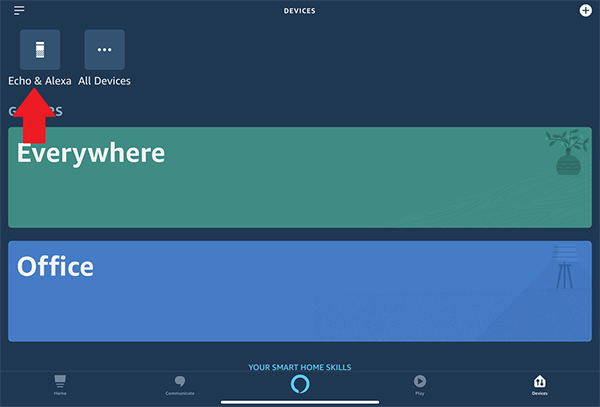
Schritt 2. Fügen Sie Ihr Gerät zu Alexa hinzu
Klicken Sie auf "Geräte" > "Echo & Alexa". Wählen Sie den Echo, den Sie mit Ihrem Mobilgerät koppeln möchten. Gehen Sie dann zu "Alexa Gadget koppeln". Öffnen Sie das Fenster mit den Bluetooth-Einstellungen auf Ihrem Gerät und wählen Sie den Namen, der für Ihren Echo angezeigt wird. Dann ist die Verbindung hergestellt.
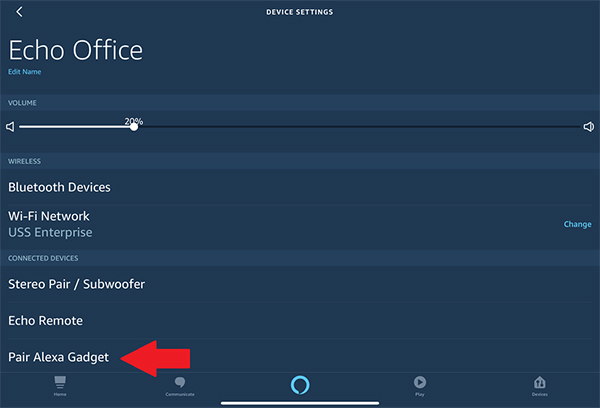
Schritt 3. Tidal mit Alexa verknüpfen
Verwenden Sie einfach das Aktivierungswort "Alexa", um Alexa zu bitten, bestimmte Lieder, Wiedergabelisten oder Künstler auf Tidal abzuspielen. Das Streaming von Tidal auf Amazon Echo erfolgt dann automatisch. Wenn Sie Tidal als Standard-Musikdienst festlegen möchten, kehren Sie zu "Musik & Medien" zurück. Tippen Sie dann auf "Standard-Musikdienste auswählen", um Tidal als Standard für Alexa festzulegen.
Weg 2. Wie man Tidal mit Alexa mit Premium verbindet
Mit der Unterstützung des Alexa Tidal-Musik-Skills können Sie Tidal ganz einfach über Alexa auf Ihrem Echo hören. Sie müssen jedoch sicherstellen, dass Sie Tidal abonniert haben, bevor Sie die Verbindung herstellen.
Schritt 1. Starten Sie die Amazon Alexa App auf Ihrem Telefon. Navigieren Sie anschließend zu "Einstellungen" > "Musik".
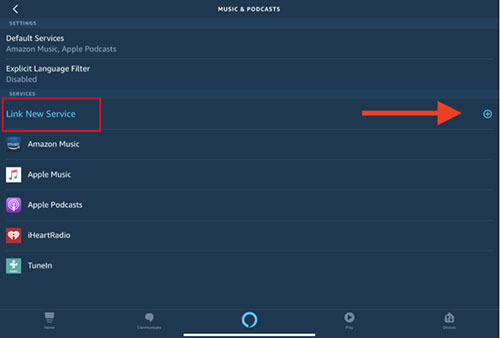
Schritt 2. Wählen Sie "Link New Service" > "TIDAL", klicken Sie dann auf "Enable to Use" und verbinden Sie Ihr TIDAL-Konto.
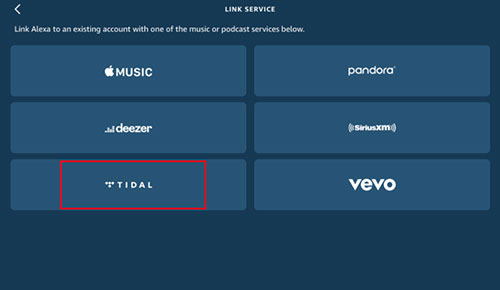
Schritt 3. Gehen Sie zurück zu "Einstellungen" > "Musik" und wählen Sie "TIDAL" als "Standarddienste".
Wenn die Verbindung hergestellt ist, können Sie Alexa auffordern, Tidal-Songs per Sprachbefehl abzuspielen. Sie können zum Beispiel auf "Aktivieren" klicken und "Alexa, öffne Tidal" sagen und Alexa bitten, Ihre Lieblingsmusik zu finden.
FAQs über Tidal Alexa
F1: Funktioniert Tidal mit Alexa?
A: Ja. Tidal nutzt die "Music Skills API", die es Tidal-Nutzern ermöglicht, ihre Musik mit Amazons virtueller Assistentin Alexa zu steuern.
F2: Wann wird Tidal für Alexa UK verfügbar sein?
A: Derzeit ist Tidal für Alexa nur in den Vereinigten Staaten verfügbar. Bleiben Sie dran, um zu erfahren, wann Tidal für Alexa UK verfügbar sein wird.
F3: Wie kann ich Alexa für die Wiedergabe von Tidal steuern?
A: Sie müssen zunächst Tidal zu Ihrem Standard-Musikdienst machen, wie wir in Teil 2 gezeigt haben. Dann können Sie Alexa ganz einfach bitten, Tidal-Musik abzuspielen. Sie können zum Beispiel sagen: "Alexa, spiele (Songname)". Alexa spielt dann automatisch den gewünschten Titel ab.
F4: Was kann ich tun, wenn ich Tidal nicht auf Alexa finden kann?
A: Wenn Sie Tidal nicht in der Amazon Alexa Companion App finden können, versuchen Sie eine andere Möglichkeit, Tidal auf Alexa abzuspielen. Das heißt, Sie können AudFree Tidal Music Converter verwenden, um zuerst Tidal-Songs herunterzuladen. Dann übertragen Sie sie über Bluetooth auf Alexa. Ein Vorteil ist, dass für diese Methode kein Premium-Tidal-Konto erforderlich ist.
Mar 29, 2023 5:50 PM
Gepostet von Miley Swift zu Tidal Tips











